 快速报表系统FastReport4用户使用手册
快速报表系统FastReport4用户使用手册
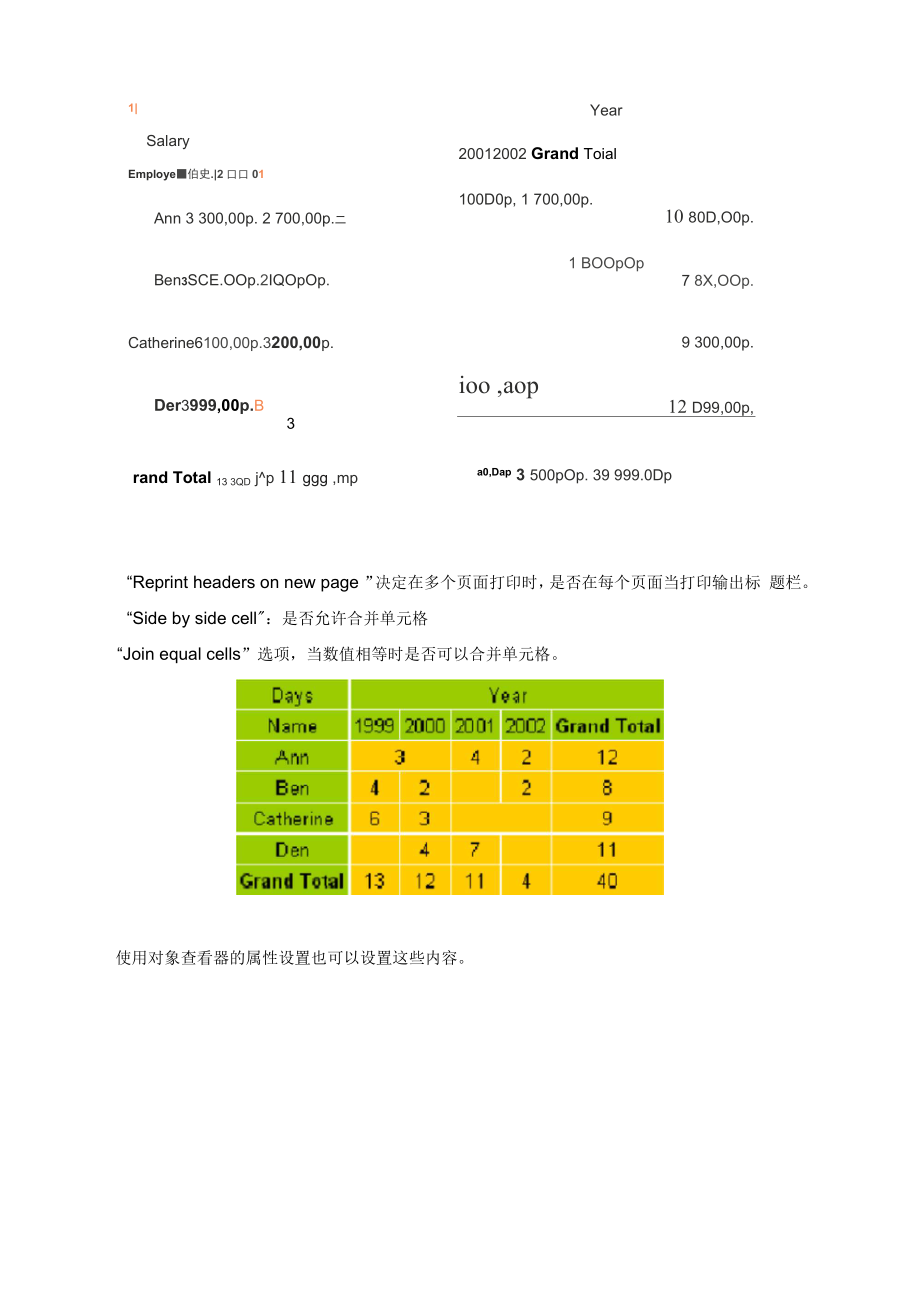


《快速报表系统FastReport4用户使用手册》由会员分享,可在线阅读,更多相关《快速报表系统FastReport4用户使用手册(30页珍藏版)》请在装配图网上搜索。
1、1|SalaryEmploye伯史.|2口口01Ann 3 300,00p. 2 700,00p.二Ben3SCE.OOp.2IQOpOp.Catherine6100,00p.3200,00p.Der3999,00p.B3Year20012002 Grand Toial100D0p, 1 700,00p.10 80D,O0p.1 BOOpOp7 8X,OOp.9 300,00p.ioo ,aop12 D99,00p,rand Total 13 3QD jp 11 ggg ,mpa0,Dap 3 500pOp. 39 999.0Dp“Reprint headers on new page ”决定
2、在多个页面打印时,是否在每个页面当打印输出标 题栏。“Side by side cell:是否允许合并单元格“Join equal cells”选项,当数值相等时是否可以合并单元格。使用对象查看器的属性设置也可以设置这些内容。第八章八章制图表FastReport允许用户插入 chart制表组件到报表中,这样,在 FastReport面板上的“TfrxCharObject ”组件就必须应用上。这个组件基于“TeeChart”动态库,在 delphi中需要将它包含在工程中。我们通过以下示例先进行简单说明,连接DBDemoS的countory表,数据内容如下:Nguiic二*【七.P 口口 ukit
3、 沁 11Argentina2 777 K1532 30() ()(BBoliviiiI 09X 5757 300 00()在 delphi 环境中创建一个新的工程,添加 “TTable,“TfrxChartObject ,“TfrxDBData”, “TfrxReport ”组件,并设置属性值:Tablel:DatabaseName = DBDEMOSTableName =frxDBDataSet1:DataSet = Table1UserName = Country进入到报表设计器页面,并连结设置数据源。在报表的设计页上放置一个 chart ”组件, 并调整其大小(18X8cm。双击组件,
4、打开组件的编辑器窗口。Chart Editor- AM Chart| 1 |%Align WithMargi ntFdlseSAxis VisiblyM T他gEackColnr clDefultHBackkVall(TChartWall)EJ Bottom Axis(TChartAxisJEottomWallTChartWall)Chart3DPercenfc15iDepthA?df(IChartDepthAxis)0 Gradient2 11(TChartG rodent)5LeftAxi(I Charts 更过)HMtWall(TChartWolljS Legend(TCh3rtLage
5、nd)田 MarginsCTFtergns)MoniochrunneriFdfceB Right Ax ic(TChartA ids TitleCTChartlitlc)HTopA!i(TChartAris)Vie 皆 3DH TrueSViewSDOptinriC(Tyiew3D0thnViewSPWallsTrueSelect the chart 二2ri粒立 or add a neiAi one.OK匚目nc阈char编辑器区域说明:1: chart结构,一个chart包含有几个制表系统2:组件监视器,显示所选组件的属性。3:连结chart的series的数据属性。开始的界面显示如上,首
6、先添加一个或几个series,在1区点击按钮,添加一个Pie有许多可用的不同的类型的series 。添加一个系列之后,3区被激活。首先选择数据源, 设置Label和pie字段。点击确定按钮,关闭编辑器窗口,然后预览Brazil工了k55 Argentina 1 阴8 575 Bolivia S51I 195 Brsill4 976 147 CanadaI I 756 413 Oli Ie 1 133 907 Calombia M 4 524 Ctiba55 502 Fcuador 2口日道 El Skadar214 963 GuyanaI 111 424 Jarnai ca1 9B7 180
7、Mexico139 000 NicaraguaI I 4。白 576 ParaguayI l 285 MS Peru3 3631G0 United States of AmericaV6140 UruguayW 2 047 Venezuela还如何改良以下报表呢?首先,将数据按升序方式进行排序。再次进入编辑器,选择要设8. 1、chart数据中数字的限制上面的制表看上去非常拥挤,在 chart中有特别多的值,而有些看不见。FastReport可以 设置显示数据的限制性。因此不被限制的值可以在制表中显示。在我们的示例中,包含18个数值,而最多友8个能显示,键入编辑器,进行设置。结果如下:8. 2
8、、设置前几个如果不等于0o则显示在报表中,如果排序没有设置,则采用默认排序。 9口7& 1 47 c的电掐I I 9 3E3 130 United States of AinericeI I 8S11 19E Brazil2 777 Si 5 ArgerttinsI I 1 967 1 60 Mexicc1 235 215 Peru1 130 307Golombie 1 口98,瑁日讯以 3加 ggonpo-ne卜面说明一下几个有用的设置。这些属性只能在对象监视器中进行设置O以下几个属性可用:Gradient :设置背景填充颜色。Legend :图例一下是series的属性:ColorEach
9、Point :设置每个部分一种颜色ExplodeBiggest :设置最大部分分出。ValueFormat:数字监视格式。8. 3、指定数字制表在上面的制表中,我们使用的是数据表中数据进行创建的图表。还可以通过手动输入进行 制表。这对创建一个小的制表系统是非常方便的。让我们示范一下如何工作?在报表设计器中添加一个制表系统,进入编辑器,添加一个“barchart ”类型series ,并设置属性:8 4、利用脚本进行制表将上面的 xvalue 和 yvalue 属性值取消掉,并在报表中添加如下代码:PascalScript: begin 0.XSource :=Jan;Feb;Mar;Apr;
10、0.YSource :=31;28;31;30;end. C+Script: 0.XSource = Jan;Feb;Mar;Apr ; Chart1.SeriesData 0 允 许 用 户 设 置 第 一 个 series 参 数 , 如 果 制 表 中 有 多 个 series , 可 以 通 过 SeriesData Data_Number 进行设置。8. 5、在 delphi 环境中创建的报表的打印如果用 delphi 的代码创建一个报表,并想着打印报表,这需要一个“ Picture ”组件。在报表设计器的相应位置添加一个“ Picture ”组件。在delphi 环境中,在事件中添
11、加如下代码:procedure (Sender: TfrxReportComponent); begin if = Picture1 thenTfrxPictureView(Sender).( (False, end;Picture1 是报表中 Tpicture 组件, chart1 是 delphi 中的 Tchart 组件名称。第九章点阵报表第九章以前的报表在普通的打印机中打印,如果发送到点阵打印机中,则打印速度非常的慢。FastReport允许用户生成针对点阵打印机的报表模式,他只有标准的元素,而没有图形等其他 特殊元素。这就是为什么会打印的速度要快。我们创建一个List报表,创建点阵报
12、表,以前的报表参考客户列表报表。我们应用相同的数据源。在 delphi 环境中添加一个 Ttable , TfrxDBData , TfrxReport , TfrxDotMatrixExport 组件。 并设置属性:TTable:DatabaseName = DBDEMOSTableName =TfrxDBDataSet:DataSet = Table1UserName = Customers进入报表设计器,在“文件|新建”菜单,打开报表向导窗口,选择“Dot-Matrix report 项。点击确定按钮,生成一个空白的报表设计界面I 2 I 4 1 fl 鼻 I ID I 12 I 14
13、I I 伯 l 工口 l 工? | ?4 l 工巾 I 13013al 3+ I $6 38 他 42 I 44 I * l 嘴可用的组件歹U表发生变化,只有 band、text 、 line 、 esc-command subreport 、cross-tab 组件。其他组件在点阵报表中不可用。i i ni i i i- i i- -i i a i i iiiiiaiiiaiaiaisa: 4 I I* 4 II* 4 I I- lMiaIV-l!WI V 9 I I- 9 4 I- ! 4 I f 4IF,IV 9 I I- 9 4 1- P 4 I f 4 IF,I V 9I I- 8
14、I * I 4 I V 4 -j l u l a a J t a a .1 t j a* t u t a a 4 s u l u t aI i fellit b r b , ,,, r b r b i r e i e a r 9 r b r i r e i e !( r 9 r b r bw rnia r-airn L li 4 h a iaM KBl JJHI.JI li li J JI B 4 k 11 d U J . H J k 11 : t 确定按钮不可用: :双击checkboxl组件,创建一个checkboxl的onclick 事件,并输入如下代码:PascalScript:pro
15、cedure CheckBox1OnClick(Sender: TfrxComponent);begin:=notend;C+ Script:void CheckBox1OnClick(TfrxComponent Sender)=!;10. 5、多个对话框表单让我们示范以下两个对话框如何工作。报表设计器加入组件,并建立两个对话框名称:Lr IcditLtc洲 LJ名称1LleditZtext_l LJ名祢2edit3,text-p-J预览:名称:NanneMy名称 1First Nam?名称2Secend Name10. 6、对话框窗体的管理在报表中两个窗口都运行出现。怎么能够根据条件,隐藏第
16、二个窗体呢?创建一个checkbox的Onclick事件。填入代码:PascalScript:procedure Button1OnClick(Sender: TfrxComponent);begin:二;end;C+Script:void Button1OnClick(TfrxComponent Sender)=;这段代码就是隐藏第二个窗口,如果不选中,则隐藏第二个窗口report ,在第二种方法就是在report的OnRunDialogs事件中进行处理。在报表树中选择 对象查看器的事件页中,双击 OnRunDialogs,创建事件I Ml Report-23 DialogPagel But
17、tanl A L独ell Buttan2I- 1啊囱A Memo1FrxReportt: TfrReport xProp ar tie? EventsOnRunDidoM lOnRunD 周也5 0|OnStartRapor。自口 pRopM并加入代码:PascalScript:procedure frxReport1OnRunDialogs( var Result: Boolean);beginResult := = mrOk;if Result thenbeginif thenResult := = mrOk;end;end;C+Script:void frxReport1OnRunDia
18、logs( bool &Result);Result = = mrOk;if (Result)ifResult = = mrOk;第十一章第十一章数据访问组件常规情况下,大部分报表是基于数据表中的数据进行报表。访问数据, delphi中提供有效 的机制,这些可以用在 FastReport。这涉及到“ TTable” “TQurey”等数据组件,他们可以和 datasource进行连接,他们可以为报表提供数据源。除了用TfrxDBData组件在delphi环境设置的组件能够访问数据表外,在report内部通过 数据访问引擎,也能够访问数据表。在FastReport中的访问组件和delphi环境的
19、组件差不多。 和delphi 一样,将组件放在窗体上,通过对象查看器设置组件属性。组件的形态是灵活的,你 可以创建一个组件,可以访问不同的数据库,加入TfrsDesigner组件,可以让用户在运行阶段 在线进行设计。 FastReport - 100Jr3File Edit Report ViavJ Helpj! U) all 叁室登萼IH Ml Hill :Code Oata Pagel100例口Repoiti温 AOOTabW 爆 ADOTab=1 PagelA MemalUse the Teid otnject and Draw category objects to draw a di
20、arann.ADOWelThe Customers1 tableThis table cortahs all infomation about the customer, such as company name, contctj phone, Fax.ADOT able l:TfrxADOT ableCloseDataSouTrueQDatabaseADOCcmnectionlDescript nFieldAliases(TSrtigs)FilterFilteredIndexFieUNdnCcwnpanyIndexNameMaster(Net assigned)Mateif囹曲NameAOD
21、TablelProperties Events=1Orders. CistNo =Customers. CustNoThe drders tabicADUAD0TaNe2This table contains all orders made by customers. TjtJe is llnkjed to the Customers table by master-detail r目就iork岑hp.11. 1、组件的描述我们通过ADO组件来示范这些数据访问组件的应用,这需要在工程窗体上添加一个TfrxADOComponents -日组件。在报表设计器中,切换到 data页,这时在组件面板中
22、有“TfrxADOTable” “TfrxADOQuery” “TfrxAdoDatabase ”出现,此时你就可以对话框窗体上使用 TfrxDblookupbombox 组件了。图标名称说明A00TfrxADODataBase用户连结数据库百TfrxADOTAble连接访问数据表TfrxAdoQurey查询访问数据源可TfrxDBlookupbombox显示数据表中的数据。11. 1. 1、TfrxDBLookupComboboxffl件用户从数据表中选择数据值。属性介绍:属性描述DataSet选择组件可以连结的数据源ListField在列表中显示的数据的数据表字段KeyField对应lis
23、tField ,返回的数据的数据表字段Text显示在组件上的字符串。KeyValue对应Text值的数据表中keyField的值。11. 1. 2、TfrxADOTable 组件这个组件可以访问数据表,属性介绍:属性描述Active设置数据表是否被打开DatabaseName连结的数据库名称FieldAliases设置字段的别名Filter过滤条件Filtered设置是否通过过滤条件进行过滤IndexFieldNames索引字段名称IndexName二级索引MasterFields连接主表的字段Master连结的主表组件TableName连接访问的数据表UserName数据表的别名FieldA
24、liases 属性可以设置表和表的字段的别名Edit Alias-es区nd CustamersField aliasesPress Enter to edit itemUs er name目 ny Addrl AddrS CityZip Court ry Phone FNTax Rts0EEEEEEEEEEE0ContactLa蚣 Irvgig OatsUpdateOrigins I name CustNo Gmpny AddrlAddrZ City 5tate Zip Country Phore FAXTasRateContact,CancelMasterFields和master属性用于
25、建立主-细表结构的数据源连接11. 1. 3、TfrxAdoQuery 组件这个组件可以通过SQM旬进行访问数据表。属性介绍属性描述Active设置数据表是否被打开DatabaseName连结的数据库名称FieldAliases设置字段的别名Filter过滤条件Filtered设置是否通过过滤条件进行过滤SQL输入查询的SQL语句MasterFields连接主表的字段Master连结的主表组件Params设置连接访问的数据表时参数UserName数据表的别名SQLS性语句输入: SQL叵区三X /select. $ from cnatoitied心屈囹Params属性也有编辑器,如果查询带参数,是用编辑器是非常有用的。Parameters EditorNaihfrPlData ThpeValueIntegerZOOOOICCancel
- 温馨提示:
1: 本站所有资源如无特殊说明,都需要本地电脑安装OFFICE2007和PDF阅读器。图纸软件为CAD,CAXA,PROE,UG,SolidWorks等.压缩文件请下载最新的WinRAR软件解压。
2: 本站的文档不包含任何第三方提供的附件图纸等,如果需要附件,请联系上传者。文件的所有权益归上传用户所有。
3.本站RAR压缩包中若带图纸,网页内容里面会有图纸预览,若没有图纸预览就没有图纸。
4. 未经权益所有人同意不得将文件中的内容挪作商业或盈利用途。
5. 装配图网仅提供信息存储空间,仅对用户上传内容的表现方式做保护处理,对用户上传分享的文档内容本身不做任何修改或编辑,并不能对任何下载内容负责。
6. 下载文件中如有侵权或不适当内容,请与我们联系,我们立即纠正。
7. 本站不保证下载资源的准确性、安全性和完整性, 同时也不承担用户因使用这些下载资源对自己和他人造成任何形式的伤害或损失。
